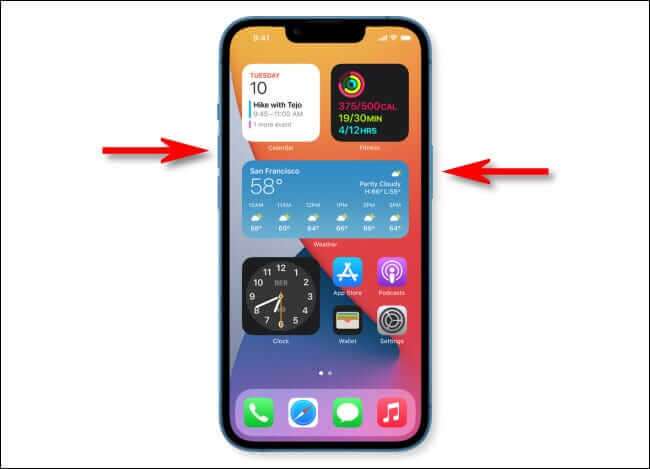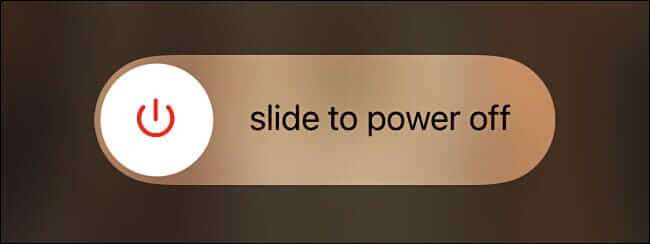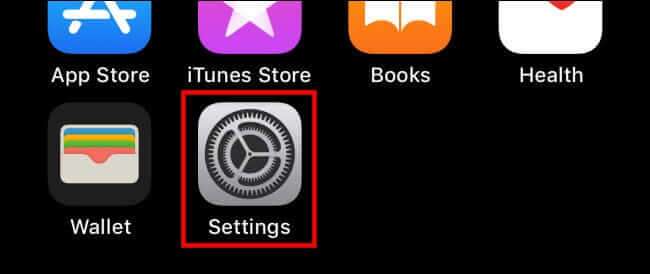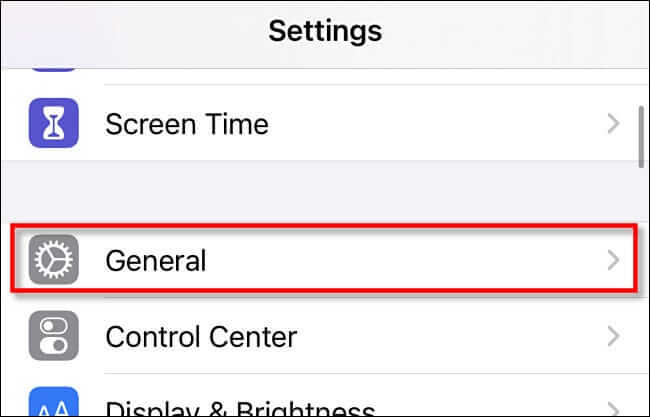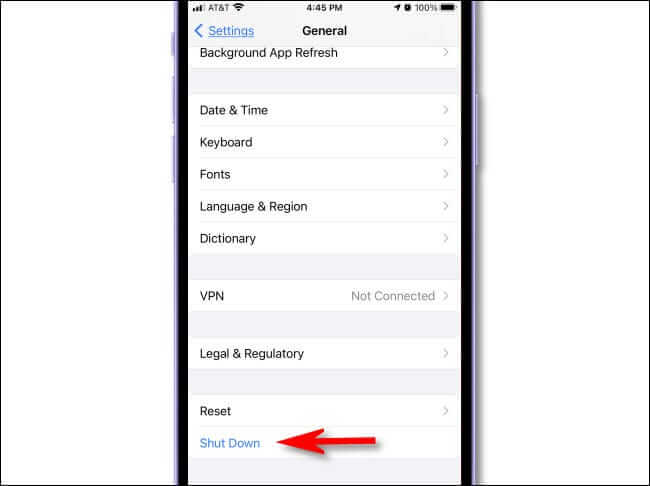كيفية إيقاف تشغيل iPhone 13
للمساعدة في استكشاف الأخطاء وإصلاحها أو توفير عمر البطارية ، تحتاج أحيانًا إلى إعادة تشغيل جهاز iPhone 13 أو إيقاف تشغيله تمامًا. سنوضح لك كيفية القيام بذلك – مع الإرشادات التي تنطبق أيضًا على iPhone 13 Mini و iPhone 13 Pro و iPhone 13 Pro الأعلى.
قم بإيقاف تشغيل iPhone 13 باستخدام أزرار الأجهزة
يمكنك بسهولة إغلاق iPhone 13 تمامًا باستخدام زرين على جانبي الجهاز. للقيام بذلك ، اضغط مع الاستمرار على زر رفع الصوت (على الجانب الأيسر من الهاتف) والزر الجانبي (على الجانب الأيمن).
استمر في الضغط على الزرين حتى ترى شريط تمرير “الانزلاق لإيقاف التشغيل” يظهر على الشاشة. بعد ذلك ، استخدم شريط التمرير عن طريق وضع إصبعك على الدائرة في شريط التمرير ومرره إلى اليمين.
بعد ذلك ، سيتم إيقاف تشغيل جهاز iPhone 13 وإغلاقه تمامًا. لإعادة تشغيله لاحقًا ، استمر في الضغط على الزر الجانبي حتى ترى شعار Apple على الشاشة.
قم بإيقاف تشغيل iPhone 13 في الإعدادات
من السهل أيضًا إيقاف تشغيل iPhone 13 باستخدام تطبيق “الإعدادات” – لا يلزم وجود أزرار. للقيام بذلك ، افتح الإعدادات أولاً بالنقر فوق رمز الترس الرمادي.
في الإعدادات ، انقر على “عام“.
في “عام” ، مرر لأسفل إلى أسفل القائمة وحدد “إيقاف التشغيل”.
بعد النقر على “إيقاف التشغيل” ، سيظهر شريط التمرير “Slide to Power Off” على الشاشة. اسحبها إلى اليمين ، وسيتم إيقاف تشغيل iPhone 13 الخاص بك.
الآن بعد أن تم إيقاف تشغيله ، لن يستخدم جهاز iPhone 13 الخاص بك طاقة البطارية بعد الآن ، لذلك يمكنك تخزينه لفترة طويلة نسبيًا دون فقد الشحن.
إذا كنت تحاول استكشاف مشكلة في جهاز iPhone الخاص بك عن طريق إيقاف تشغيله وإعادة تشغيله ، فانتظر 30 ثانية ، ثم أعد تشغيل جهاز iPhone الخاص بك عن طريق الضغط على الزر الجانبي (على الجانب الأيمن من iPhone) حتى ترى شعار Apple . إذن أنت على ما يرام. حظا طيبا وفقك الله!